
【解決】Android PINロックを解除する裏ワザ
PINロックを解除するソフトを無料ダウンロード👉:https://bit.ly/4dPFprr
アンドロイド(Android)でPINロックを設定すると、解除にはPINコードが必要です。しかし、PINコードを忘れてしまった場合、ロックを解除する方法が必要です。
本記事では、アンドロイド(Android)でPINロックを解除する裏ワザや、PINコードを忘れた際の対処法について詳しく解説します。
Part1.AndroidのPINコードとは?
AndroidのPINコードとは、スマートフォンやタブレットのロック画面を解除するための個別識別番号(Personal Identification Number)のことです。一般的に4桁または6桁の数字で構成され、セキュリティを強化するために設定されます。PINコードを入力しないと、デバイスのロックを解除して操作することができません。PINコードは、パスワードやパターンロック、生体認証(指紋や顔認証)と並ぶ、Androidの主要なロック方法の一つです。
Part2.Android PINロックを解除する裏ワザ
方法1.専門ロック解除ツールを使用する✅
PassFab Android Unlockなどのサードパーティ製ソフトウェアを使って、PINロックを解除することも可能です。これらのツールは、簡単な操作でロックを解除できることが特徴です。
PassFab Android Unlockは、Androidデバイスのロックを解除するための信頼性の高いツールです。このソフトウェアは、PINコード、パスワード、パターンロック、さらには指紋ロックまで、あらゆるロックを解除することができます。
PassFab Android UnlockでAndroid PINロックを解除する方法:
1.パソコンにPassFab Android Unlockをインストールします。
PassFab Android Unlockを無料ダウンロード👉:https://bit.ly/4dPFprr
2.ソフトウェアを起動し、「画面ロック解除」オプションを選択します。

3.AndroidデバイスをUSBケーブルでパソコンに接続します。デバイス情報を確認し、「開始」をクリックします。
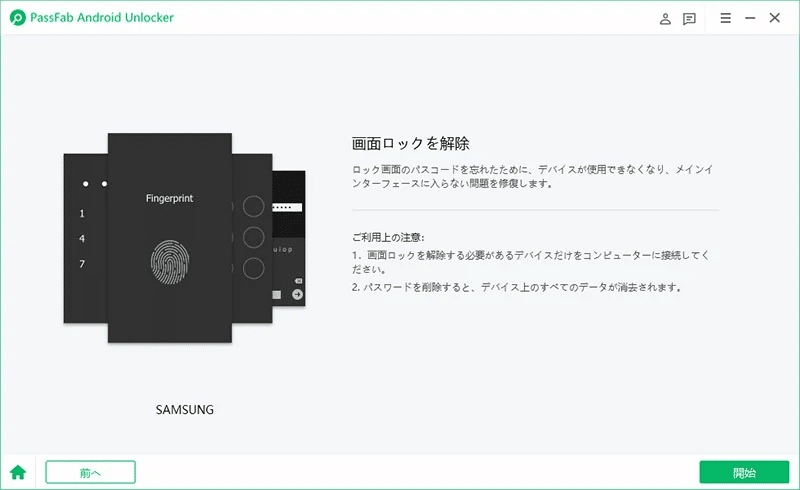
5.画面指示の通りで、スマホをリカバリーモードにします。

6.プロセスが完了すると、デバイスが再起動され、PINロックが解除されています。

専門ツールを使うことで、難しい操作なしにAndroidのPINロックを解除できる可能性が高まります。
方法2.Googleアカウントを使用する
古いバージョンのAndroidデバイスでは、PINコードを忘れてしまった場合に、Googleアカウントを使用してロックを解除する方法が提供されています。
💡この方法は、PINコードをリセットできる簡単で安全な手段ですが、利用できるのはAndroid 4.4(KitKat)までの一部のデバイスに限られます。
以下に手順を詳しく説明します。
手順:
複数回PINコードを入力: PINコードを何度か間違えて入力すると、デバイスが一時的にロックされ、「PINを忘れた」または「パスワードを忘れた」リンクが表示されます。
「PINを忘れた」リンクをタップ: このリンクをタップすると、Googleアカウントの認証画面が表示されます。この画面に進むことで、PINコードの代わりにGoogleアカウントのログイン情報を使用してロックを解除できます。
Googleアカウントでログイン: デバイスに登録しているGoogleアカウントのメールアドレスとパスワードを入力します。正しくログインできれば、PINコードがリセットされ、デバイスのロックが解除されます。
新しいPINコードの設定: ロック解除後は、再度PINコードを設定するか、他のロック方法を選択できます。
方法3.リカバリーモードで工場出荷状態にリセット
リカバリーモードを使用してAndroidデバイスを工場出荷状態にリセットすることで、PINコードを含むすべての設定やデータを初期化し、ロックを解除することができます。
💡この方法は、PINコードを忘れた場合や、他の解除方法が利用できない場合に有効です。
手順:
デバイスの電源を切る:
まず、デバイスの電源を完全にオフにします。電源ボタンを長押しして「電源オフ」を選択するか、強制的に電源を切る必要があります。
リカバリーモードに入る:
ボタンの組み合わせ: リカバリーモードに入るには、特定のボタンの組み合わせを同時に押し続けます。通常、次の方法が使われますが、デバイスによって異なる場合があります。
一般的な方法: 電源ボタン + 音量アップボタンを同時に押し続ける。
代替方法: 電源ボタン + 音量ダウンボタン、または電源ボタン + 音量アップボタン + ホームボタン(古いデバイス)。
ボタンを押し続けると、デバイスのロゴが表示された後、リカバリーモードメニューが表示されます。
リカバリーモードで操作を選択:
リカバリーモードのメニューでは、音量ボタンを使って上下に移動し、電源ボタンで選択を確定します。
「Wipe data/factory reset」というオプションを選択します。
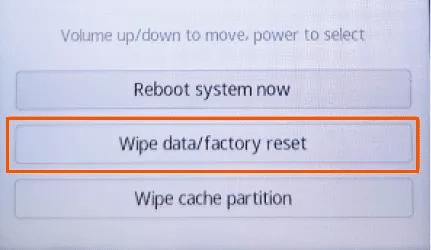
4.工場出荷状態へのリセットを実行:
「Wipe data/factory reset」を選択した後、確認を求められるので、「Yes」を選んでリセットを開始します。この操作により、デバイスのすべてのデータ、設定、およびアカウント情報が完全に消去されます。
5.リセット完了後の再起動:
リセットが完了したら、「Reboot system now」を選択してデバイスを再起動します。デバイスが初期設定の状態で再起動され、PINコードは消去されているので、ロックを解除することができます。
💡注意点:
データの消失: 工場出荷状態にリセットすると、デバイス内のすべてのデータが消去されます。リセット前にバックアップを取っていない場合、データを復元することはできません。
方法4.Find My Deviceを使用する
Googleの「Find My Device」サービスを使って、リモートでデバイスを初期化することができます。Googleアカウントでログインし、「デバイスを消去」機能を使用すると、PINロックが解除されます。ただし、この方法もデータが消去される点に注意が必要です。
方法5.指紋や顔認証でPINコードを無効化する
PINコードを忘れてしまった場合、指紋認証や顔認証などの生体認証機能が有効であれば、それを使ってロックを解除することができます。
手順:
生体認証でスマホのロックを解除します。
「設定」アプリを開き、「セキュリティと現在地情報」>「画面ロック」に進みます。
「なし」を選択して画面ロックを解除します。
新しいPINコードを設定します。
これで、PINコードを忘れた場合でも、生体認証を使ってスマホのロックを解除し、新しいPINコードを設定することができます。
この記事では、Androidスマホ PINコードを忘れてしまった時にPINロックを解除する裏ワザを紹介しました。
PINコードを忘れてしまった場合は、この記事で紹介した方法を試すことで、初期化せずにロックを解除できる可能性があります。
大切なデータを守るため、画面ロックの設定を見直してみてはいかがでしょうか。
